photoshop设计巧克力饼干形状的食物文字效果制作教程
更新时间:2016年9月14日 23:43 点击:2141
今天小编在这里就来给各位photoshop的这一款软件的使用者们来说一说设计巧克力饼干形状的食物文字效果的制作教程,各位想知道具体制作步骤的软件使用者们,那么各位下面就来跟着小编看看吧。
给各位photoshop软件的使用者们来详细的解析分享一下设计巧克力饼干形状的食物文字效果的制作教程。
教程分享:
一、设置前景色为#fece01,和背景颜色#e8661b,使用径向渐变,从中间往角落拉。

二、将我们提供的牛皮纸加入到画布中,然后设置不透明度为:50%。

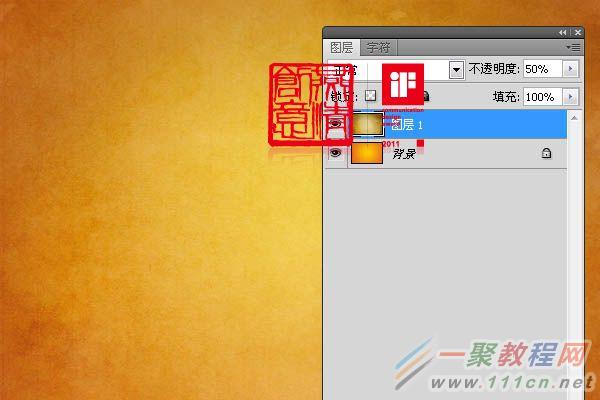
三、点击图层面板下面的新建调整层,选择色相/饱和度。
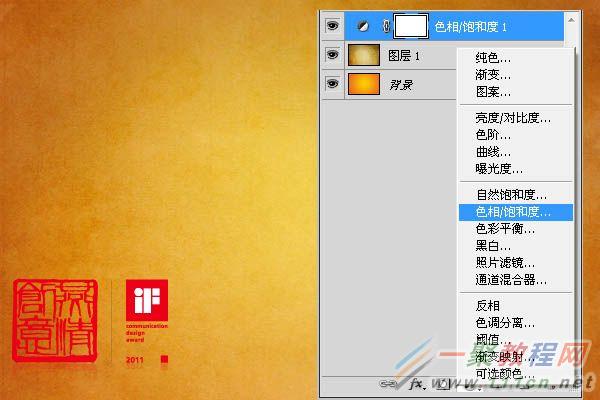
四、改变“色相” 值-10和饱和度的值 -40。
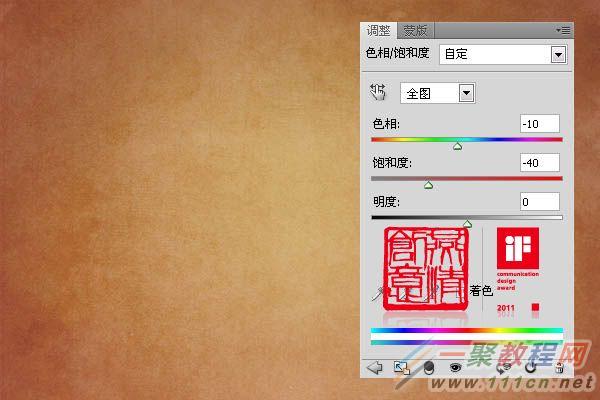
五、再次点击图层面板下面的新建调整层,选择自然饱和度。
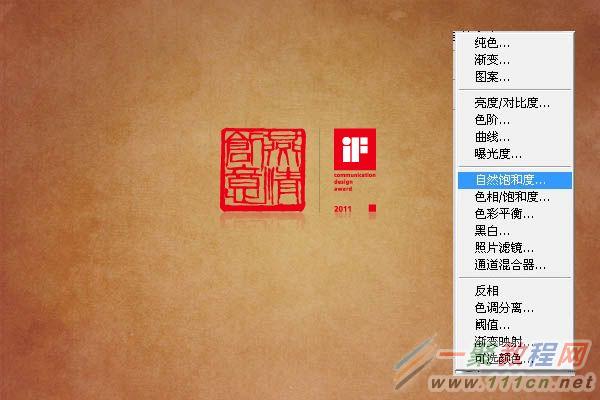
六、设置如下。

七、新建一个30X30的画布。让后按CTRL+”+”,将他放大,这样我们就方便制作了。然后使用矩形选取工具,绘制一个正方形。
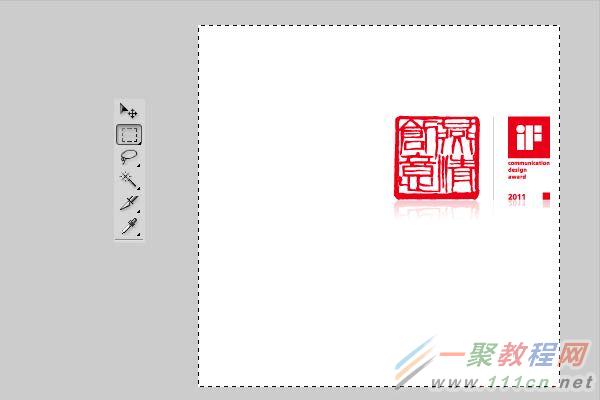
八、然后编辑>描边,宽度为:1。位置为:内部。颜色为:#888888。
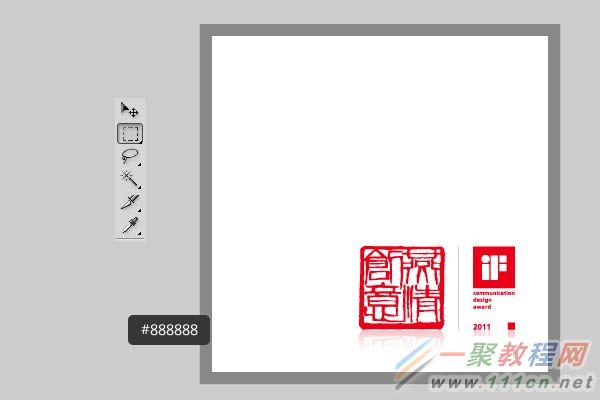
九、然后在到里面画一个矩形选取。跟上面同样的步骤,宽度为2。颜色为:#222222。

十、再次继续画一个宽度为2的,颜色为:#c7c7c7。做完以后,到编辑- >定义图案,给图案随便取个名字

十一、返回我们开始的画布,然后到画布上输入,文本的颜色为:#743d10,间距为:25, 这里注意了,字是分2行的。注:可以到网上去下载一些可爱的卡通文字。

十二、然后复制文字。
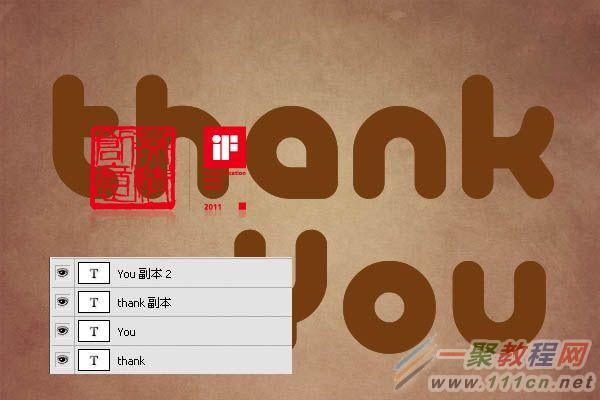
十三、然后将复制出来的文字选中,按CTRL+E合并,然后移至文字下面。将此图层命名为:阴影。阴影我们后面在来做。可以先把此图层隐藏。

十四、双击文字,设置混合样式。阴影:只要改变颜色#402713。
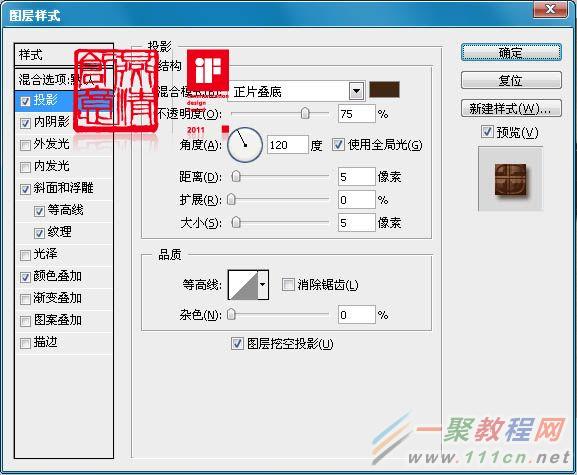
十五、内阴影:颜色更改为#743d10,距离为0,大小为13。

十六、斜面和浮雕:大小20,勾选消除锯齿,改变高亮颜色为#72533a,阴影颜色#98653b。

十七、等高线:需要加载,默认的里面有。
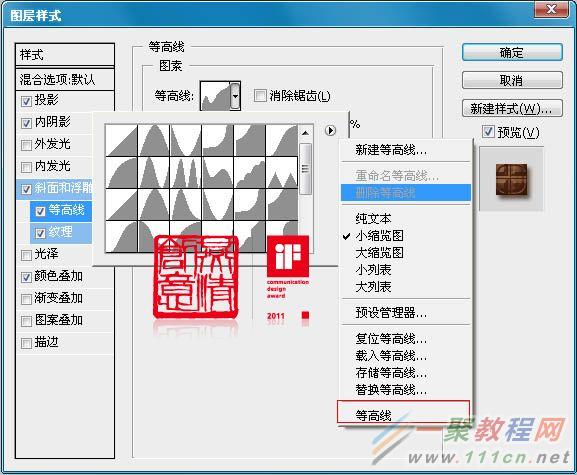
十八、纹理:将我们开始制作的图案加载进来就可以了,设置如下。
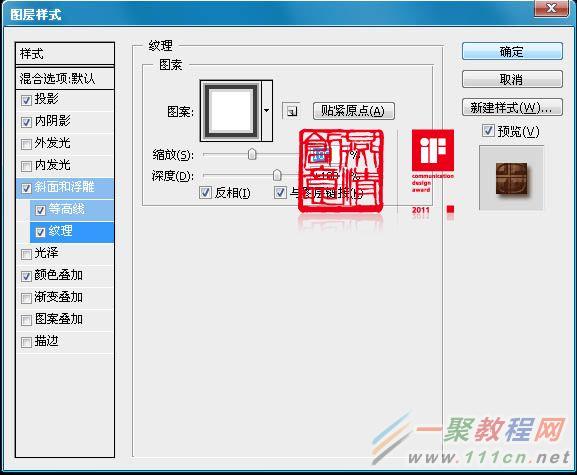
十九、颜色叠加。
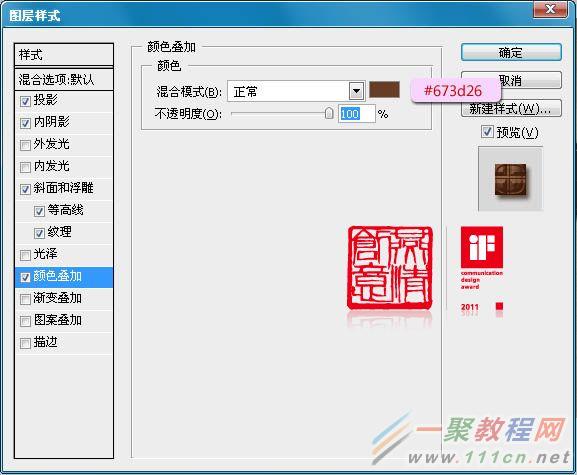
二十、做完后效果应该是这样的。

二十一、现在我们在文字下面新建一个图层,然后选择画笔工具,按F5弹出画笔属性窗口。如下设置。

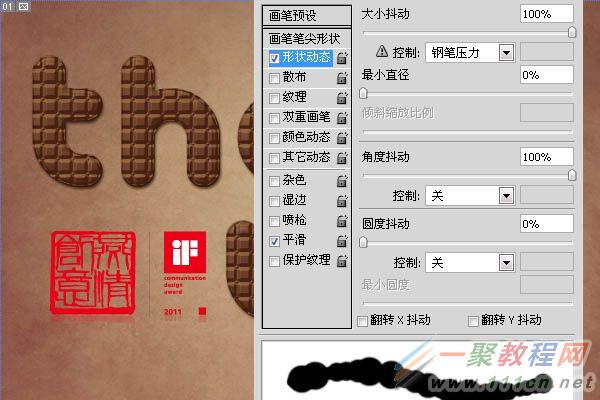
二十二、选择钢笔工具,然后右击文字图层,选择“创建工作路径”。

二十三、然后在把鼠标移动到画布中,右键选择“描边路径”,在选择“画笔描边”,这里注意了,前景色要为白色。

二十四、然后用同样的方法将下面的文字也做上。

二十五、现在我们给刚才制作好的背景加样式。投影。

二十六、斜面与浮雕。
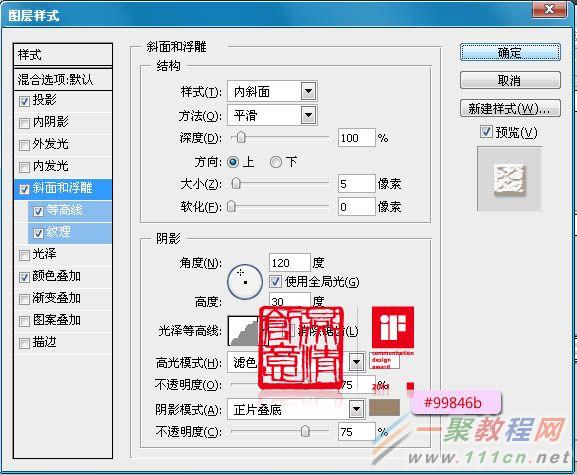
二十七、等高线。

二十八、纹理: 下图中的纹理需要加载,在默认的“纹理”里面有。
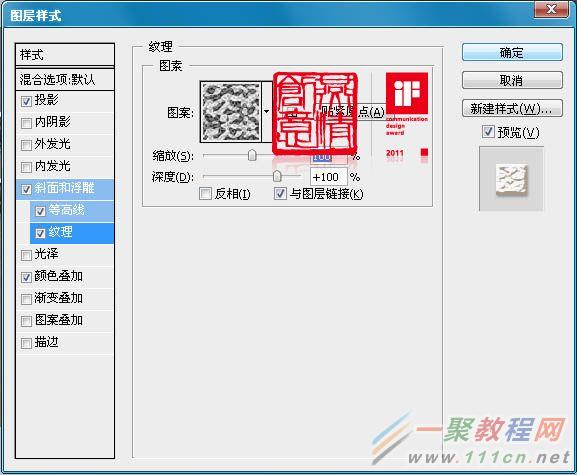
二十九、颜色叠加。
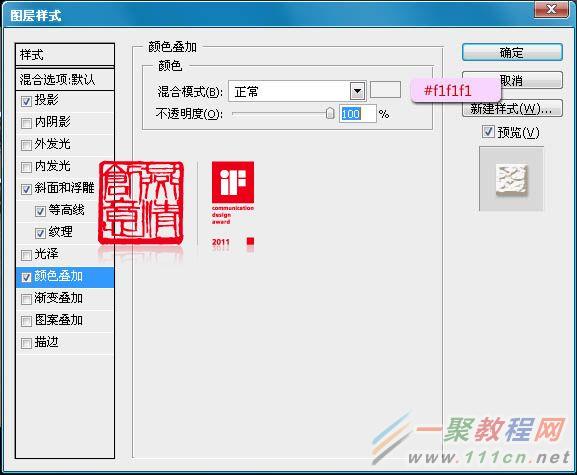
三十、完成后应该是这样的效果。

三十一、现在我们制作阴影。将我们前面复制隐藏的文字图层显示出来,然后选择滤镜>模糊>动感模糊,设置如下。

三十二、做完后,设置它的混合选项为:正片叠低,透明度为:50%,然后将他忘右下角慢慢的移,这样可以让他有个真实的投影。

三十三、新建图层,选择画笔,按F5呼出画笔属性框。设置如下。
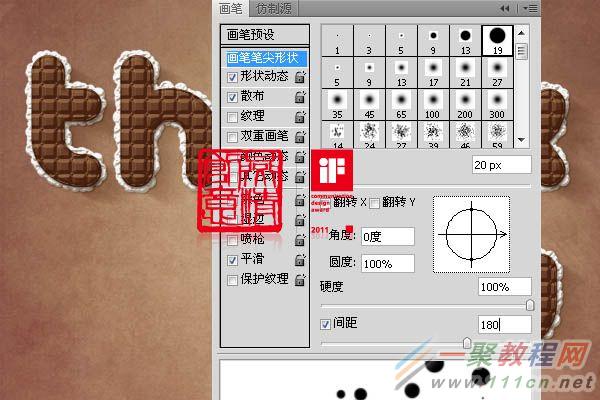
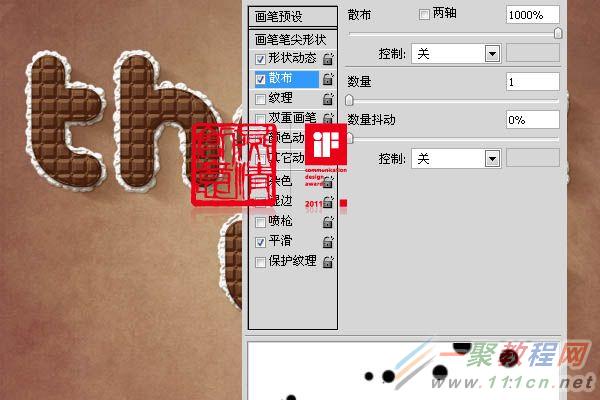
三十四、然后我们在画布上随意拖动他,在将我们制作的文字背景的奶油样式粘贴到这些小圆上面。

三十五、现在我们添加一个蝴蝶结,这里有一些融合画面的效果我就不做了,我们还是做重要的部分,那就是这段文字的PS教程就可以了, 在最上面新建一个图层,然后设置一个左边为白色透明,右边为黑色的径向渐变,从中间往角落啦。设置如下 。

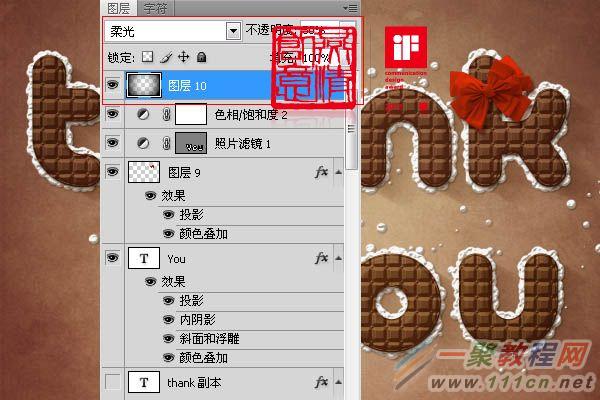
最终效果:

好了,以上的信息就是小编给各位photoshop的这一款软件的使用者们带来的详细的设计巧克力饼干形状的食物文字效果的制作教程解析分享的全部内容了,各位看到这里的软件使用者们,小编相信大家现在那是非常的清楚制作的方法了吧,那么各位就快去按照小编的教程去制作自己想要的巧克力饼干形状的食物文字吧。
相关文章
- 今天小编在这里就来给Painter的这一款软件的使用者们来说一说绘制红衣喝酒男水粉画效果的教程,各位想知道具体绘制步骤的使用者,那么下面就快来跟着小编一起看一看教程...2016-09-14
- 今天小编在这里就来给各位photoshop的这一款软件的使用者们来说下制作雨中野外孤独行走的一头牛海报的教程,各位想知道具体制作方法的使用者们,大家就快来看一看小编给...2016-09-14
- 今天小编在这里就为各位photoshop的这一款软件的使用者们带来了想象力无边界超现实合成图,各位想知道这些超现实的合成图都是些什么呢?那么下面各位就来跟着小编一起看...2016-09-14
- 今天小编在这里就来给photoshop的这一款软件的使用者们来说一说简单制作一个搞笑的换脸表情包的教程,各位想知道具体制作方法的使用者们,那么大家就快来看一看教程吧。...2016-09-14
- 今天小编在这里就来给各位photoshop的这一款软件的使用者们来说一说合成爱丽丝漫游仙境的小人国场景制作教程,各位想知道具体的合成制作方法的使用者们,那么各位就快来...2016-09-14
- 今天小编在这里就来给各位photoshop的这一款软件的使用者们来说一说设计一幅大鱼海棠动画片海报制作的实例教程,各位想知道具体制作步骤的使用者们,那么各位就快来看看...2016-09-14
- 今天小编在这里就来给各位photoshop的这一款软件的使用者们来说说给手绘画调色变换场景的后期教程,各位想知道具体后期处理步骤的使用者们,那么大家就快来跟着小编来看...2016-10-02
- 今天小编在这里就来给各位Photoshop的这一款软件的使用者们来说说把古装美女图片转为细腻的工笔画效果的制作教程,各位想知道方法的使用者们,那么下面就快来跟着小编一...2016-09-14
- 今天小编在这里就来给photoshop的这一款软件的使用者们来说说利用各种素材合成闪电侠效果的制作教程,各位想知道具体制作步骤的使用者们,那么下面就快来跟着小编一起看...2016-09-14
- 今天小编在这里就来给Photoshop的这一款软件的使用者们来说下火龙变冰龙的制作教程,各位想知道具体的制作步骤的使用者们,那么下面就快来跟着小编一起看看制作教程吧。...2016-09-14
- 今天小编在这里就来给各位photoshop的这一款软件的使用者们来说一说制作延时摄影城市照片效果的教程,各位想知道具体制作方法的使用者们,那么就快来看看教程吧。 给...2016-09-14
- 这篇文章算是超级入门级别的了,我们下面来给各位介绍在photoshop画斜线/直线/虚线的教程了,希望下面这篇文章给你入门来帮助。 PS怎么画斜线 选择铅笔工具,或者画笔...2016-09-14
- 有时我们接受或下载到的PSD文件打开是空白的,那么我们要如何来解决这个 问题了,下面一聚教程小伙伴就为各位介绍Photoshop打开PSD文件空白解决办法。 1、如我们打开...2016-09-14
- 今天小编在这里就来给photoshop的这一款软件的使用者们来说一说制作菱形编织图案的无缝纹理背景的教程,各位想知道具体制作方法的,那么下面就来跟着小编一起看一看吧。...2016-09-14
- photoshop软件是一款专业的图像设计软件了,但对电脑的要求也是越高越好的,如果配置一般打开ps会比较慢了,那么photoshop打开很慢怎么办呢,下面来看问题解决办法。 1、...2016-09-14
- 今天小编在这里就来给各位photoshop的这一款软件的使用者们来说一说设计暗红色金属文字效果的制作步骤,各位想知道具体制作步骤的使用者们,那么各位朋友们就快来跟着小...2016-10-10
- ps软件是一款非常不错的图片处理软件,有着非常不错的使用效果。这次文章要给大家介绍的是ps怎么制作倒影,一起来看看设计倒影的方法。 用ps怎么做倒影最终效果̳...2017-07-06
- 不知不觉功夫熊猫这部电影已经出到3了,今天小编在这里要教大家的是用Photoshop制作功夫熊猫3的海报,各位想知道制作方法的,那么下面就来跟着小编一起看看吧。 给各...2016-09-14
- 今天小编在这里就来给美图秀秀的这一款软件的使用者们来说下把普通照片快速转换成卡通效果的教程,各位想知道具体制作步骤的使用者们,那么下面就快阿里跟着小编一起看一...2016-09-14
- Photoshop的这一款软件小编相信很多的人都已经是使用过了吧,那么今天小编在这里就给大家带来了用Photoshop软件制作枪战电影海报的教程,想知道制作步骤的玩家们,那么下面...2016-09-14
